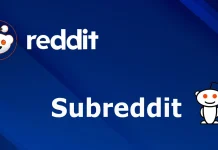Чи готові ви додати яскравих фарб у свій Discord? Хоча темний режим за замовчуванням задає таємничий тон, деякі з нас прагнуть яскравості та жвавості світлого режиму. Незважаючи на те, що більшість користувачів асоціюють Discord саме з темною темою, розробники додали можливість змінити її на світлу або налаштувати так, як ви хочете. І зробити це можна як на мобільних пристроях, так і на комп’ютерах.
Як переключитися у світлий режим на робочому столі Discord
Discord на робочому столі — це простий спосіб переключитися в світлий режим і зробити спілкування в чаті яскравішим. Щоб увімкнути світлий режим, виконайте ці детальні кроки:
- Знайдіть значок шестерні в лівому нижньому кутку вікна Discord. Ця піктограма являє собою меню налаштувань користувача. Натисніть на неї, щоб відкрити меню Налаштування користувача.
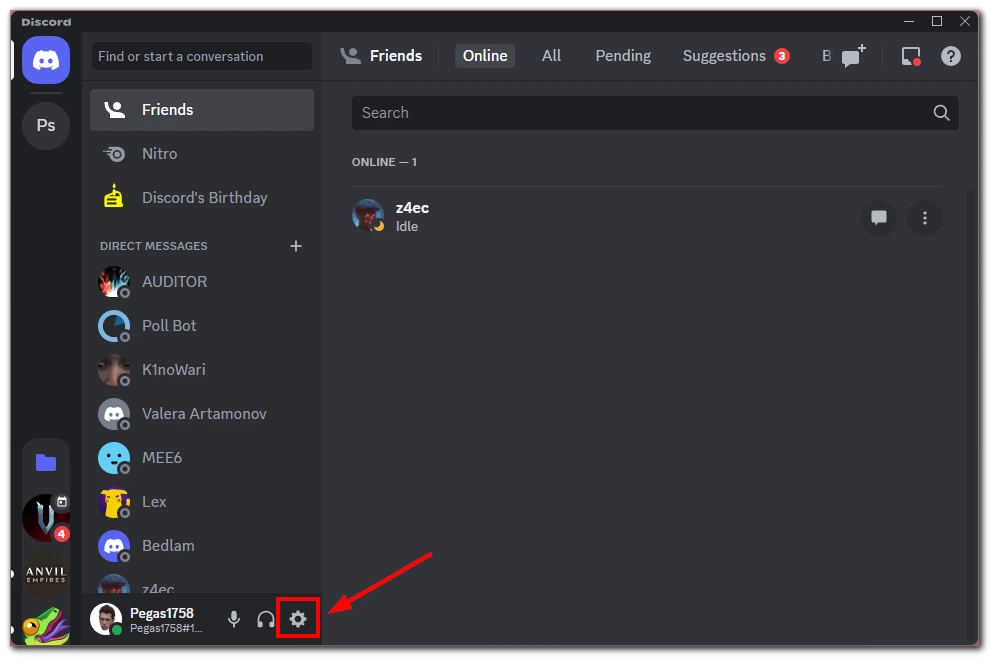
- Ви побачите список опцій зліва в меню «Налаштування користувача». Знайдіть пункт «Зовнішній вигляд» і натисніть на нього. Ви потрапите до налаштувань зовнішнього вигляду, де ви зможете налаштувати візуальні аспекти Discord.
- У налаштуваннях зовнішнього вигляду ви знайдете розділ під назвою «Тема». За замовчуванням буде обрано темний режим. Щоб переключитися на світлий режим, клацніть бульбашку з написом «Light», якщо навести на неї курсор миші.
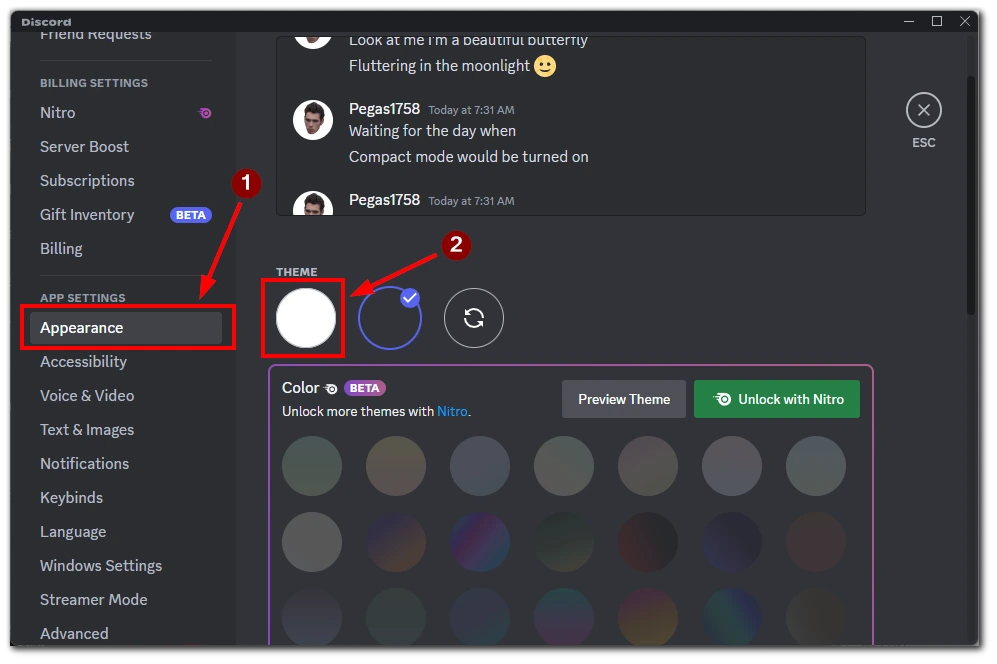
- Щойно ви активуєте світловий режим, Discord негайно оновить свій інтерфейс, щоб відобразити зміни. Ви помітите, що інтерфейс став яскравішим і живішим, з білим і світлими відтінками, що домінують в інтерфейсі.
Вітаємо! Ви успішно перейшли до світлого режиму на робочому столі Discord. Скористайтеся моментом, щоб оцінити оновлену і жваву атмосферу, яку світлий режим привносить у ваші розмови та взаємодію у Discord.
Пам’ятайте, що ви можете переключитися в темний режим, виконавши ті ж самі кроки і натиснувши на бульбашку «Темний» в налаштуваннях зовнішнього вигляду.
Як переключитися на світлий режим у мобільному додатку Discord
У мобільному додатку Discord увімкнути режим освітлення можна лише кількома дотиками. Крім того, Discord має однаковий інтерфейс як для додатку для Android, так і для версії для iOS. Тож для обох систем вам знадобиться наступне:
- Після входу в систему вас привітає домашній екран Discord. У лівому нижньому кутку знайдіть іконку із зображенням вашого профілю. Натисніть на цю іконку, щоб відкрити меню налаштувань.
- У меню налаштувань знайдіть пункт «Зовнішній вигляд». Зазвичай вона знаходиться вгорі або в середині списку. Натисніть на «Зовнішній вигляд», щоб перейти до налаштувань зовнішнього вигляду.
- У налаштуваннях зовнішнього вигляду ви побачите розділ під назвою «Тема». За замовчуванням буде обрано темний режим. Щоб переключитися на світлий режим, натисніть кнопку поруч з написом «Світлий».
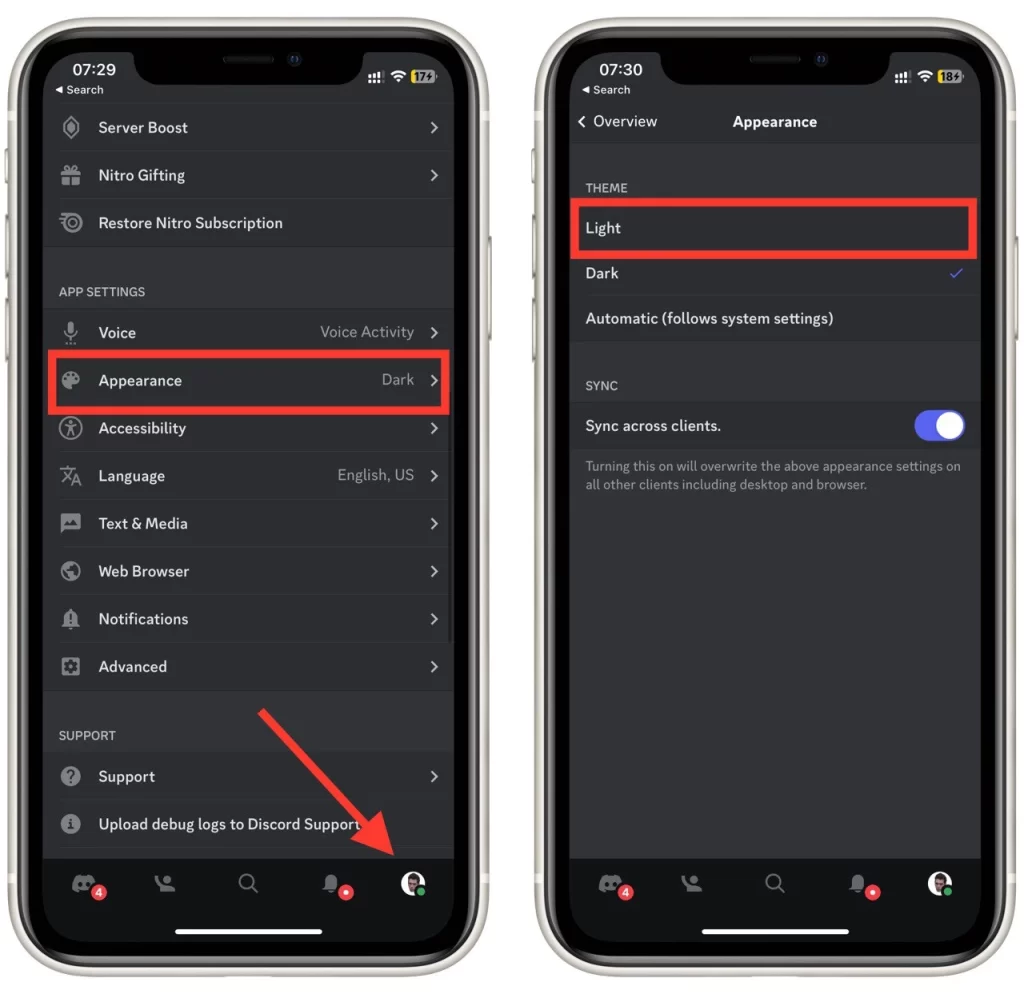
- Щойно ви натиснете кнопку, щоб увімкнути світловий режим, Discord миттєво оновить свій інтерфейс, відображаючи зміни до більш яскравого та живого вигляду. Фон та елементи тепер будуть світлішими, що покращить загальну видимість та естетику.
Не соромтеся досліджувати додаткові можливості налаштування в меню налаштувань. Ви можете експериментувати з кольорами акцентів, розмірами шрифтів та іншими візуальними уподобаннями, щоб зробити Discord на вашому мобільному пристрої справді вашим власним.
Пориньте у сяючий світ світлого режиму Discord у вашому мобільному додатку та насолоджуйтеся чудовим спілкуванням!
Навіщо використовувати світлу тему в Discord
Хоча темний режим Discord за замовчуванням здобув популярність завдяки своєму витонченому і таємничому вигляду, є кілька вагомих причин розглянути можливість використання світлої теми. Давайте детально розглянемо переваги використання світлої теми у Discord:
- Зменшення навантаження на очі: Яскравий та підсвічений інтерфейс режиму Light може бути легшим для очей, особливо в добре освітленому середовищі або під час тривалого використання. Світліший фон і контрастні кольори зменшують навантаження на очі при читанні тексту і навігації по інтерфейсу Discord.
- Покращена читабельність: Світлий режим часто забезпечує кращу контрастність тексту, що полегшує читання повідомлень, назв каналів та іншого текстового контенту в Discord. Поєднання темного тексту на світлому фоні покращує розбірливість і зменшує втому очей, особливо для людей з вадами зору.
- Ознайомлення з іншими програмами: Багато інших програм і платформ використовують світлі теми за замовчуванням або за замовчуванням. Використовуючи світлий режим у Discord, ви можете створити послідовний візуальний досвід у різних програмах, що сприятиме знайомству і простоті використання.
- Візуальна привабливість і яскравість: Світлий режим освіжає зовнішній вигляд Discord, наповнюючи його яскравістю, енергією та живою атмосферою. Світліші кольори можуть сприяти більш оптимістичному та життєрадісному настрою, покращуючи загальний користувацький досвід і роблячи Discord привабливим та енергійним.
- Міркування щодо доступності: Світлий режим може бути корисним для користувачів з певними порушеннями зору, такими як світлочутливість або певні види дальтонізму. Підвищена контрастність і яскравіші елементи інтерфейсу допомагають поліпшити видимість і розуміння контенту Discord, забезпечуючи інклюзивність для ширшого кола користувачів.
- Можливості кастомізації: Світловий режим забезпечує універсальну основу для подальшої кастомізації. Ви можете дослідити різні теми, кольорові схеми та варіанти акцентів у Discord, щоб персоналізувати світлову тему відповідно до ваших уподобань. Це дозволить вам створити унікальний та індивідуальний вигляд, який відповідатиме вашому стилю та вподобанням.
Хоча вибір між світлим і темним режимами зрештою зводиться до особистих уподобань, варто спробувати світлий режим, щоб відчути його переваги на власному досвіді. Гнучкість Discord у виборі тем дозволяє вам легко перемикатися між світлим і темним режимами, адаптуючись до різних умов і настроїв.